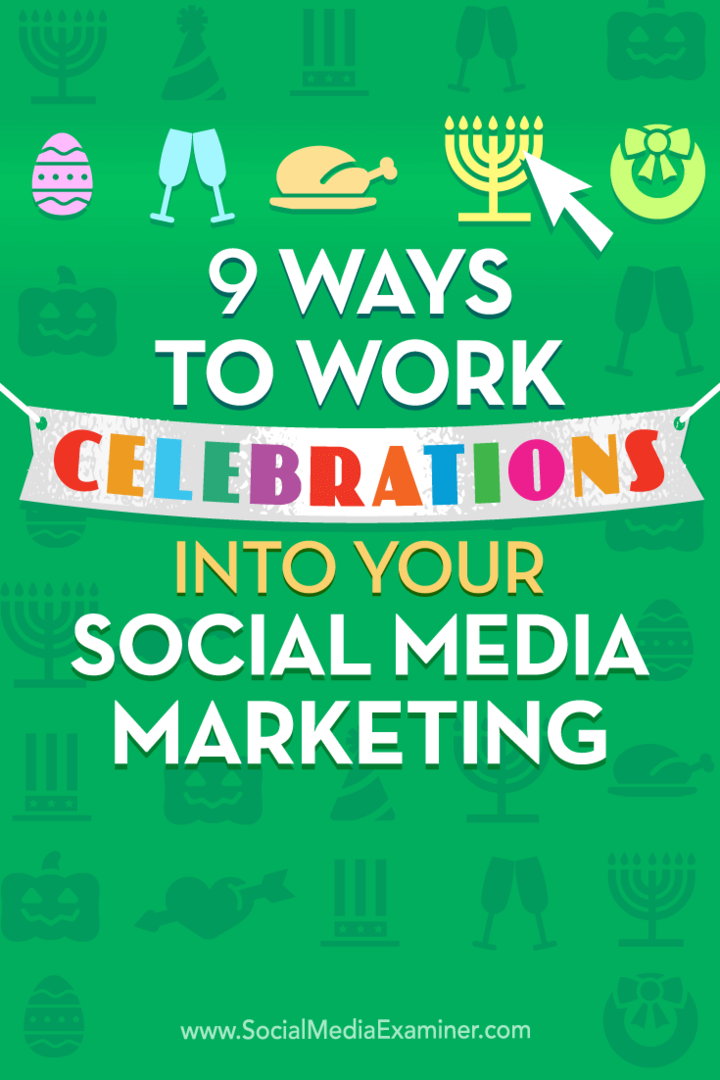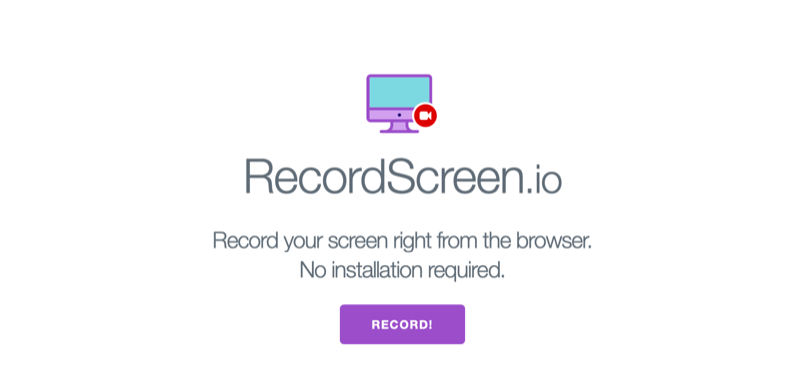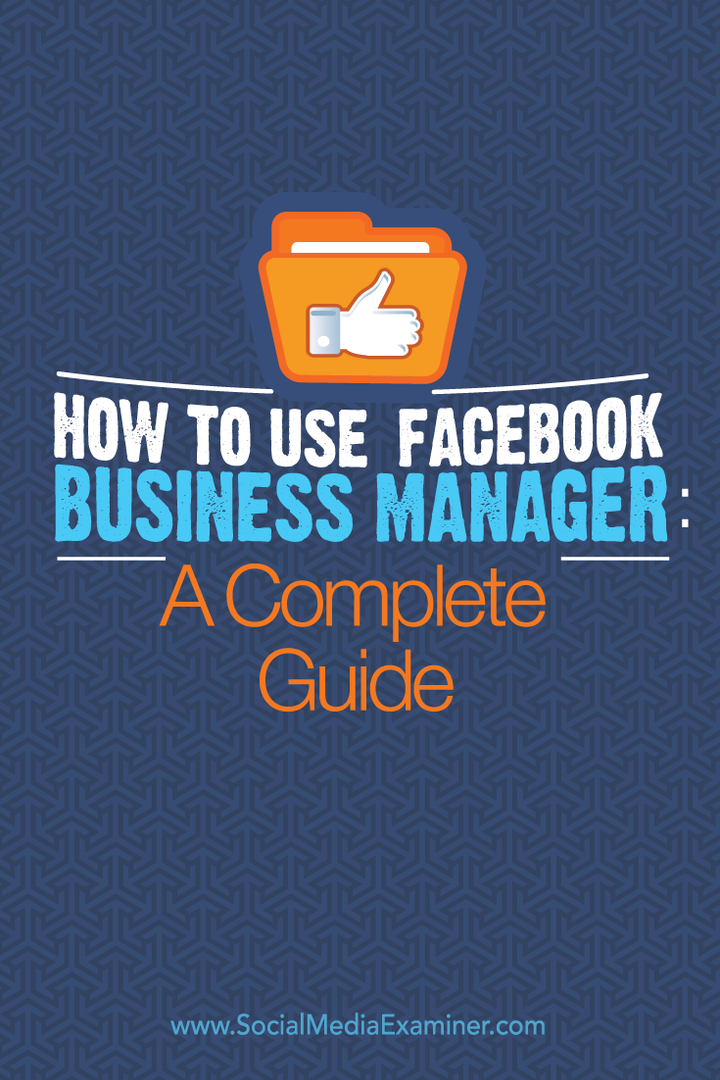Kako deliti tiskalnik v operacijskem sistemu Windows 10
Windows 10 Tiskalniki Mreženje / / March 18, 2020
Nazadnje posodobljeno dne
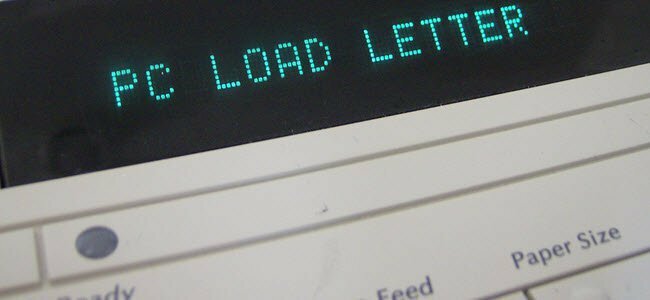
V sistemu Windows 10 lahko tiskate na tiskalnik v skupni rabi iz katere koli naprave v vašem omrežju.
V operacijskem sistemu Windows 10 lahko vzamete tiskalnik, ga priključite v en računalnik in nato natisnete iz drugega računalnika. Vse to je mogoče zaradi skupne rabe omrežnih tiskalnikov. O tem smo že govorili v našem članku o deljenje tiskalnikov v sistemu Windows 7, vendar so se nekateri koraki in zasloni v sistemu Windows 10 nekoliko spremenili. Preberite si za več podrobnosti.
Skupna raba tiskalnikov v omrežju v sistemu Windows 10
Preden lahko tiskalnik delite, mora biti najprej nastaviti, priključen in vklopljen. Kliknite Start> Nastavitve> Naprave, nato odprite povezavo Naprave in tiskalniki. Z desno miškino tipko kliknite svoj tiskalnik in nato kliknite Lastnosti tiskalnika.
Kliknite Start> Nastavitve> Naprave, nato odprite povezavo Naprave in tiskalniki. Z desno miškino tipko kliknite svoj tiskalnik in nato kliknite Lastnosti tiskalnika.
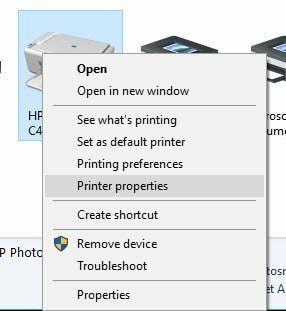
Izberite zavihek Skupna raba in potrdite polje, če želite dati svoj tiskalnik v skupno rabo.
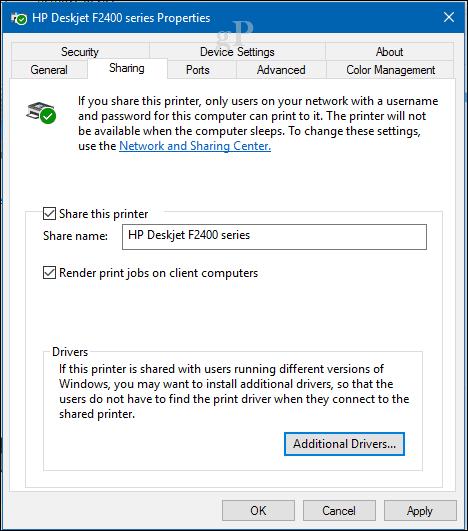
Uporabniki morajo upoštevati, če tiskalnik delite z več napravami, ki imajo mešanico Windows odjemalskih arhitektur - 32 ali 64 bit -, bi morali omogočiti možnost »Render tiskalnih opravil na odjemalskih računalnikih«. Tako boste drugi uporabniki lažje namestili tiskalnik pri povezovanju prek omrežja.

Povežite se s skupnim tiskalnikom Windows 10
Po nastavitvi tiskalnika v skupni rabi se lahko nanj povežete na več načinov. Prva metoda je znotraj Naprave in tiskalnika. Kliknite gumb Dodaj tiskalnik in nato povezavo, Želenega tiskalnika ni na seznamu. Izberite Izberite tiskalnik v skupni rabi po imenu nato poiščite tiskalnik v vašem omrežju in kliknite Odpri.
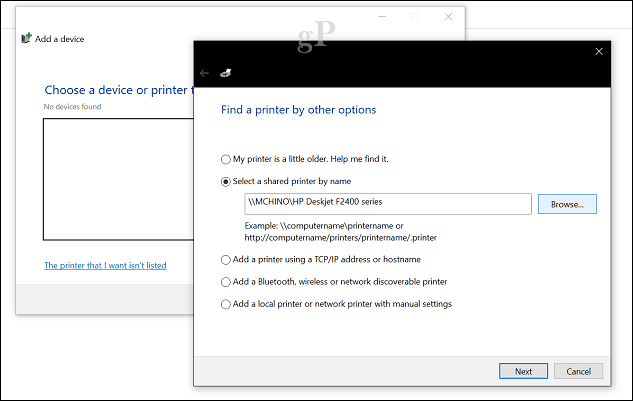
Pozvani boste k namestitvi gonilnika. Kliknite Naprej, da dokončate namestitev tiskalnika.

To je to! Tiskalnik se bo zdaj v napravah in tiskalnikih prikazal kot lokalna naprava.
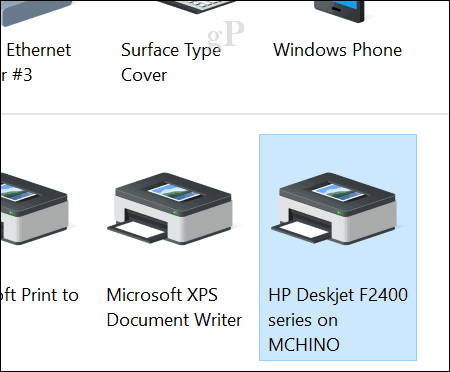
Drug način, kako se lahko povežete s omrežnim tiskalnikom je iz File Explorerja. Odprite omrežno mapo, brskajte po računalniku, ki vsebuje tiskalnik v skupni rabi, z desno miškino tipko kliknite in nato Poveži.
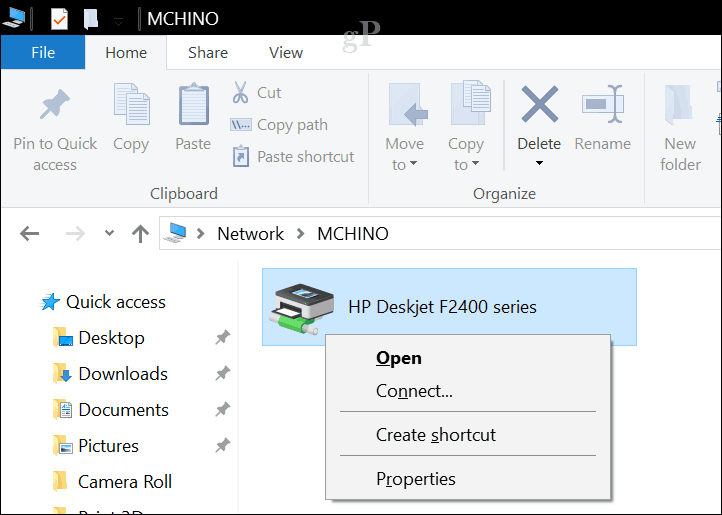
Zaključek
In tam ga imate. Skupna raba tiskalnikov v omrežju Windows 10 je odličen način za priključitev več naprav na isti tiskalnik. To vam omogoča tiskanje datotek in dokumentov, ne da bi jih po e-pošti pošiljali med naprave. To je le eden od načinov, kako lahko preprosto delite datoteke, shranjevanje in tiskalnike v sistemu Windows 10.
Imate vprašanje o skupnih rabah tiskalnika v omrežju? Vprašajte v spodnjih komentarjih ali obiščite naše Forum Windows 10.